Обзор программ для записи видео с веб-камеры
3.7 Оценок: 11 (Ваша: )
Хотите записать блог или поздравление близким, но под рукой только веб-камера? Чтобы с её помощью снять ролик, потребуется специальный софт. Мы подготовили ТОП-10, включающий лучшие программы для записи видео с камеры. Читайте нашу статью и сможете легко выбрать подходящую для себя!
Познакомьтесь с возможностями программы №1 для записи видео с вебкамеры. Смотрите видеоурок:
Скачайте лучшую программу для захвата видео с веб-камеры
AlterCam — приложение для веб камеры, которое позволяет накладывать различные эффекты на выбранное вами видео.
SplitCam — программа для наложения видео-эффектов, распределения видеопотоков, записи видео, онлайн-трансляции…

WebcamMax
WebcamMax — это программа для настройки веб-камеры: применение видеоэффектов для работы в видеочате или во время видеозаписи. Программа платная. Стоимость лицензии — 50 долларов. Есть бесплатный пробный период на 30 дней во время которого на экране всегда находится логотип официального сайта утилиты.

ПО работает на операционной системе Windows (32/64 бит). Интерфейс частично переведен на русский язык: большая часть разделов в программе на английском языке.
Основные возможности утилиты WebcamMax:
- Добавление эффектов. В библиотеке программы есть много различных эффектов — они расположены в отдельном окне. Аксессуары для головы, картинки для фона, эмоции, забавные лица, рамки, фильтры. При необходимости, пользователи могут загрузить дополнительные эффекты из интернета, чтобы расширить базовую библиотеку.
- Загрузка сторонних файлов. Для настройки веб-камеры, можно загрузить сторонние файлы с компьютера: изображение, flash-анимацию, текст.
- Захват экрана. В WebcamMax можно записывать видео с экрана рабочего стола Windows.
- Граффити. Этот инструмент позволяет рисовать граффити прямо на экране захвата видео с веб-камеры.
- Настройки источника. В этом разделе, пользователи могут настроить качество веб-камеры: разрешение и частоту смены кадров. Указать значения вручную — нельзя. Можно выбрать один из доступных пресетов, который зависит от технических параметров веб-камеры.
- Интеграция с программами для видеозвонков. Перед тем, как начать общение в Skype или аналогичной утилите, можно настроит веб-камеру в WebcamMax. Все параметры сохранятся в стороннем ПО.
Дополнительные возможности веб-камеры
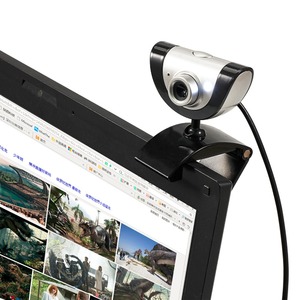
Программы для компьютера бывают настолько многофункциональными, что, кроме базовых возможностей, они подразумевают массу других полезных инструментов и расширенных настроек. При этом независимо от главной задачи, которую выполняет конкретное программное обеспечение, пользователи часто хотят, чтобы оно было более мощным и интересным.
Если брать в качестве примера утилиты для работы с веб-камерами, то, кроме базовой функции захвата картинки, порой хочется добавить онлайн-трансляцию, несколько настроек из «Фотошопа» (цветность, контраст, яркость, резкость и другие), набор инструментов для стриминга, возможность записи с нескольких источников и т. д.
А также если говорить о поклонниках разговоров по видеосвязи, то они нередко интересуются приложениями, которые могут добавлять на видеоматериал различные живые эффекты, анимации или фильтры в режиме реального времени.
Что касается блогеров и людей, которые активно записывают видео, то им тяжело обойтись без поддержки различных настроек, включая:
- Цветность.
- Контраст.
- Баланс белого.
- Резкость.
- Инструменты обработки.
- Возможность конвертации.
Поддержка автоматического запуска программы для фотографирования с веб-камеры по-особому нужна при обустройстве системы видеомониторинга на базе обычных цифровых устройств. И также полезным дополнением станет встроенный датчик определения движения, который существенно сэкономит пространство диска и будет включать камеры лишь при появлении посторонней активности.
Не менее важной функцией приложений для видеонаблюдения является возможность делать дубликаты материала на удаленный сервис для защиты от стирания злоумышленниками. Такие инструменты встроены в утилиты Webcam Surveyour, Xeoma, Active VebCam и другие.
Magic Camera
Следующая хорошая программа для работы с веб камерой. Совместима с Windows 8 и предыдущими версиями операционной системы от Microsoft, имеет красочный и простой интерфейс. В программе присутствует более тысячи эффектов, а также имеется бесплатная Lite версия программы с меньшим количеством возможностей. Официальный сайт программы http://www.shiningmorning.com/
Вот неполный список возможностей Magic Camera:
- Добавление рамок.
- Фильтры и эффекты трансформации.
- Изменение фона (замещение картинками и видео)
- Добавление изображений (маски, шляпы, очки и другое)
- Создание собственных эффектов.
С помощью программы Magic Camera вы можете использовать доступ к камере в нескольких приложениях Windows одновременно.
Если встроенное приложение не работает (или его нет)
Если приложение «Камера» у вас не работает (или вы работаете в более старой ОС Windows, где нет этого «добра») — можно воспользоваться альтернативными способами.
Есть очень удобное приложение для работы с веб-камерой — MyCam (ссылка на софт-портал). В чем ее преимущества:
- эта программа видит и поддерживает большинство современных веб-камер;
- позволяет делать снимки и записывать видео (в том числе со звуком);
- есть возможность настроить яркость, контрастность, оттенки и пр.;
- можно наложить различные эффекты и т.д.
В общем, этого «комбайна» должно хватить с лихвой на все повседневные задачи. После запуска MyCam — просто нажмите по кнопке «Open Camera» — должна сразу же начаться трансляция с камеры. Для создания снимка — нажмите по значку с фотоаппаратом (в нижней части окна).
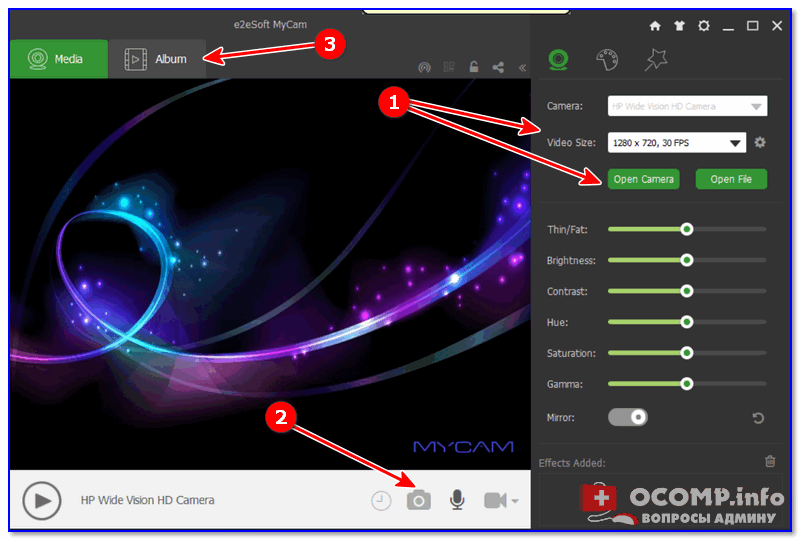
Приложение MyCam — позволяет записывать видео и фото с кеб-камеры
Что удобно : все снимки помещаются в фотоальбом, в который можно перейти прямо из программы (см. стрелку-3 на скрине выше).
Также можно воспользоваться практически любым плеером, в настройках которого можно указать источник видео. В своем примере я использовал обычный Media Player Classic (встроен в кодеки K-Lite Codec Pack). На скрине ниже приведено окно настроек этого проигрывателя.

Media Player Classic — как настроить веб-камеру
Далее достаточно нажать на «Файл/Открыть устройство» — и плеер начнет воспроизводить видео с веб-камеры.

После чего можете сделать обычный скриншот окна (по сути, таким образом получаем фото) .

Пошло изображение с веб-камеры
Дополнение (от 1.02.2020)!
Если у вас ОС Windows 10 — обратите внимание, что у нее есть спец. раздел настроек, отвечающий за конфиденциальность. В нем можно запретить доступ к камере различным приложениям.
Примечание : чтобы настроить параметры конфиденциальности — нажмите сочетание кнопок Win+i, и перейдите в соответствующий раздел. См. скрин ниже.

Конфиденциальность — камера (ОС Windows 10)
WebcamXP – программа для контроля за большим количеством камер, подключенных к компьютеру
WebcamXP – это отличное программное обеспечение для тех пользователей и компаний, кто желает создать систему эффективного видеонаблюдения без вложения большого количества денежных средств.
Программа способна автоматически распознавать и управлять множеством камер, подключенных к компьютеру, записывать транслируемое ими видео, создавать фотографии, а также выкладывать полученную информацию в мировую паутину.
Помимо всего вышеперечисленного, по желанию пользователя эта утилита может включать запись видео на камерах в случае возникновения движения в зоне работы устройства.
Для повышения безопасности программа обладает гибкой системой настроек, позволяющей давать нескольким пользователям различные права, например администрирования или просто просмотра видео.
Какие особенности и возможности имеет WebcamXP:
- Работает практически с любыми марками веб и IP-камер.
- Позволяет делать фотографии с записываемого ролика.
- Возможность включения записи при появлении движения.
- Автоматическое распознавание камер, подключенных к компьютеру.
- Запись получаемого видео на компьютер или трансляция его в сеть.
- Наличие мобильной версии программы.
Линия IP

8 августа, 2018 1
Линия IP – демонстрационная версия программы для видеонаблюдения, которая предназначена для использования как на крупных объектах (профессиональная система видеонаблюдения), так и для охраны личного имущества (дома,… Скачать
Лучшая программа для веб-камеры
Согласно опросам — это та, которая реализует максимум полезных функций и бесплатна при этом. Такой софт в немалом количестве присутствует на просторах всемирной паутины, и приносит пользу немалому количеству юзеров.

Устройство под названием web-камера явила себя миру в 1991 году в помещении (оно называлось Троянской комнатой) Кембриджского университета.
Создатели направили её объектив на кофеварку, что стояла у стены.
Благодаря ей, сотрудники университета могли узнать есть ли еще кофе, не отходя от рабочего места.
22 августа 2001 года её отключили, хотя последний снимок, говорят, доступен на сайте.
Многие неопытные пользователи, которые пытаются произвести установку драйверов на свою систему, сталкиваются с ошибками, когда после инсталляции не получается добиться появления «картинки». В этом случае они начинают поиск в сети программы для настройки веб-камеры.
Надо сказать, что и такой софт существует, но надобность в нём сомнительна. Пользователь во время настройки невнимательно читает инструкцию или не обращает внимания на надписи, в результате чего изображение на экране отсутствует.
В большинстве случаев обыкновенному пользователю не надо многофункциональных приложений, чтобы начать общаться в видеочатах, беседовать с друзьями в Скайпе или запустить мини-охранную систему с видеозаписью.

Какой выбрать микрофон для видеокамеры?
Собираем систему видеонаблюдения в домашних условиях. Практический результат – видеоохранный комплекс.
Просматриваем камеры видеонаблюдения через Интернет. Как это сделать – переходим по ссылке:/videonablyudenie-cherez-veb-kameru/
Необходимый софт предоставляется покупателю в комплекте с веб-камерой. На диске с драйверами, который лежит в коробке, записывается программа для использования веб-камеры, а так же, дополнительные утилиты, которые позволяют увеличить полезные «фишки» в работе с нею.
Основная прога предоставляет возможность снимать картинку при помощи камеры, а дополнительные — умеют, скажем, «издеваться» над изображением. Поворачивать, вращать, масштабировать, а так же настраивать яркость, контрастность, насыщенность цвета.

И, разумеется, делать смешные надписи на «живом» изображении. И картинки на него накладывать.
Оригинально получается, когда собеседник видит тебя с густой бородой и в старинной шляпе, или же в дурацком колпаке с бубенцами.
А в эротических видеочатах (их популярность зашкаливает) без маски, которую программа «рисует» на лице хорошенькой собеседницы, не обойтись: надо блюсти конфиденциальность!
Что касается выбора статуса «лучшая программа для веб-камеры» — однозначный ответ дать в этом случае нереально. Любая из них обладает собственной индивидуальностью, своей «изюминкой».
Одна реализует развлекательные возможности, а качеству работы с картинкой уделяет второстепенное значение. Другая же во главу угла ставит надёжную трансляцию видеопотока, не распыляясь на несущественные детали.
Выбор, как правило, остаётся за потребителем, который собственным рублём голосует, выбирая продукт который пришёлся ему по душе.
Для того, чтобы полной мере использовать возможности веб-камеры, которая подключается к домашнему или офисному компьютеру, потребуется установить соответствующую программу.
Какой функционал у неё будет — зависит от желания пользователя. В большинстве случаев, можно использовать стандартное программное обеспечения с диска, который идёт в комплекте с оборудованием.












